EXCEL2013如何进行多列查找并返回特定值?
1、如下表:
提出问题: 在众多同学信息中,如何快速查找“李四、王五、麻子”的数学成绩?
如下图

2、这里要用到一个关键的函数“VLOOKUP”。
语句:
VLOOKUP(lookup_value,table_array,col_index_num,[range_lookup])
语句解释:
lookup_value:目标值
table_array:查找的区域
col_index_num:返回数据在查找区域的第几列数
[range_lookup]:模糊匹配/精确匹配,可以忽略
如下图
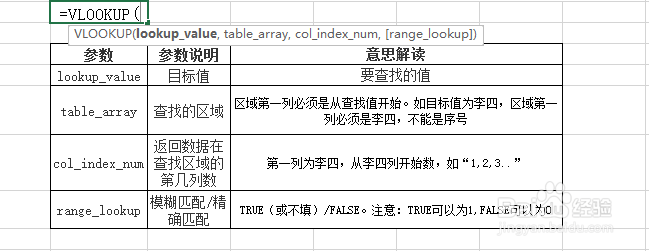
3、解决问题:在众多同学信息中,如何快速查找“李四、王五、麻子”的数学成绩?
步骤1:在J列新建“目标值”名字,输入需要查找的“李四、王五、麻子”。在K列输入结果值“数学成绩”
如下图
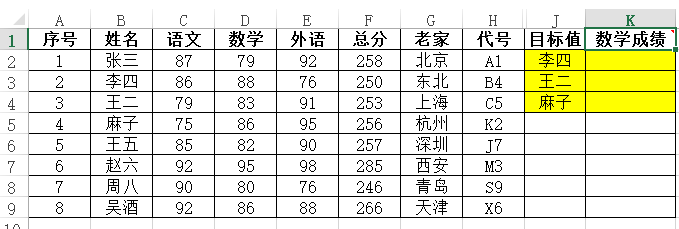
4、步骤2:在K2输入”=VLOOKUP(J2:J4,B:H,3,0)“。
其中,
J2:J4,表示一起查找“李四、王五、麻子”,即是查找J列所有的人,这里读者们可以自己扩展。
B:H,表示从B列到H列所有单元格中的内容。必须从B列开始!
3,表示从B列开始数第3列,即是“数学”。
0,表示FALSE,即精确匹配。建议都用FALSE而不用TRUE。
如下图

5、步骤3:对“王五、麻子”进行批量修改,即是点击K2单元格右下角,并向下拉。
结果显示的便是要查找的数学成绩了。
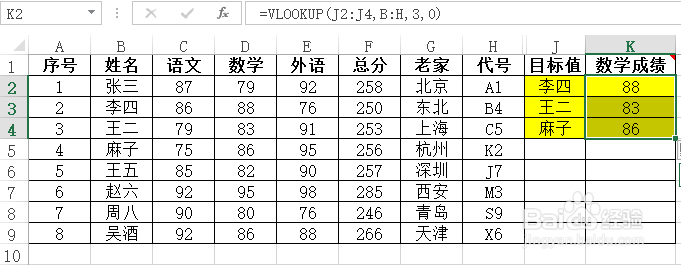
声明:本网站引用、摘录或转载内容仅供网站访问者交流或参考,不代表本站立场,如存在版权或非法内容,请联系站长删除,联系邮箱:site.kefu@qq.com。
阅读量:28
阅读量:28
阅读量:55
阅读量:85
阅读量:41